python怎么实现图片转文字
python图片转文字
用python+Tesseract-OCR做了一个图片转文字的小工具,GUI设计使用tkinter库的控件
界面及效果见下图:
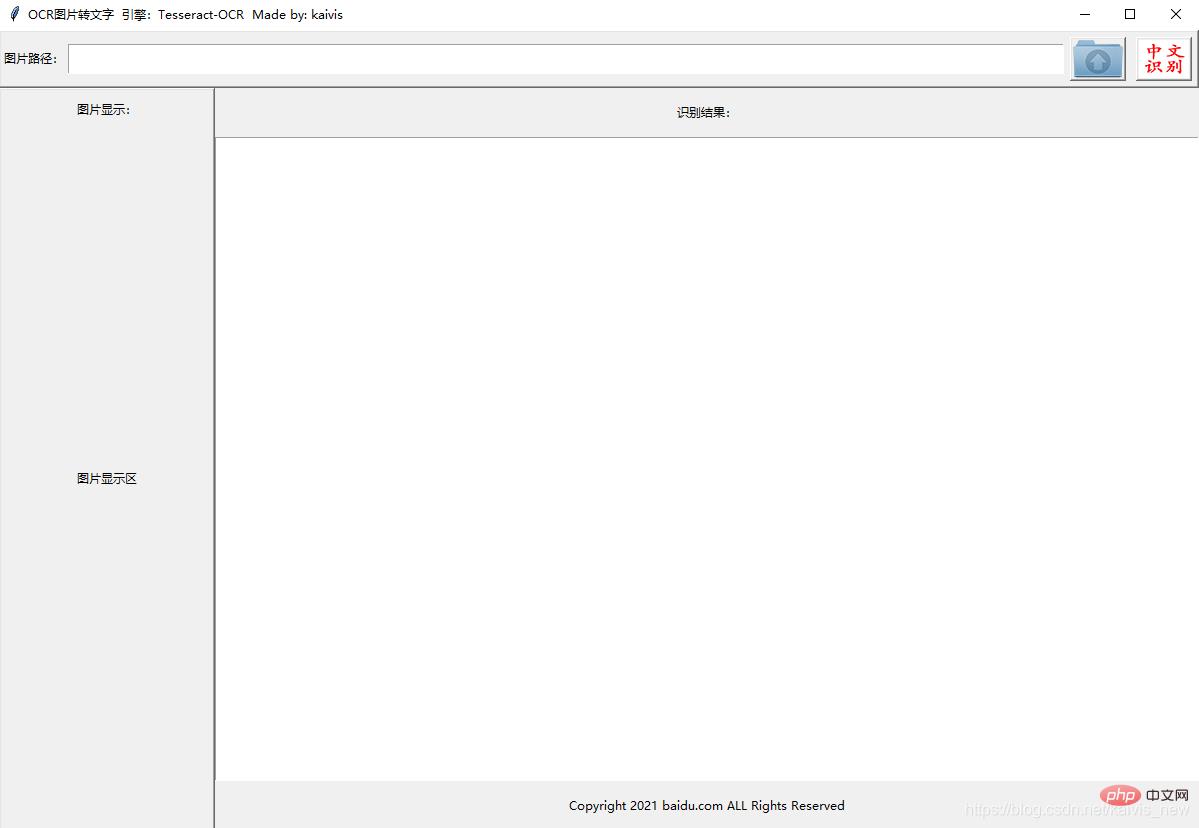
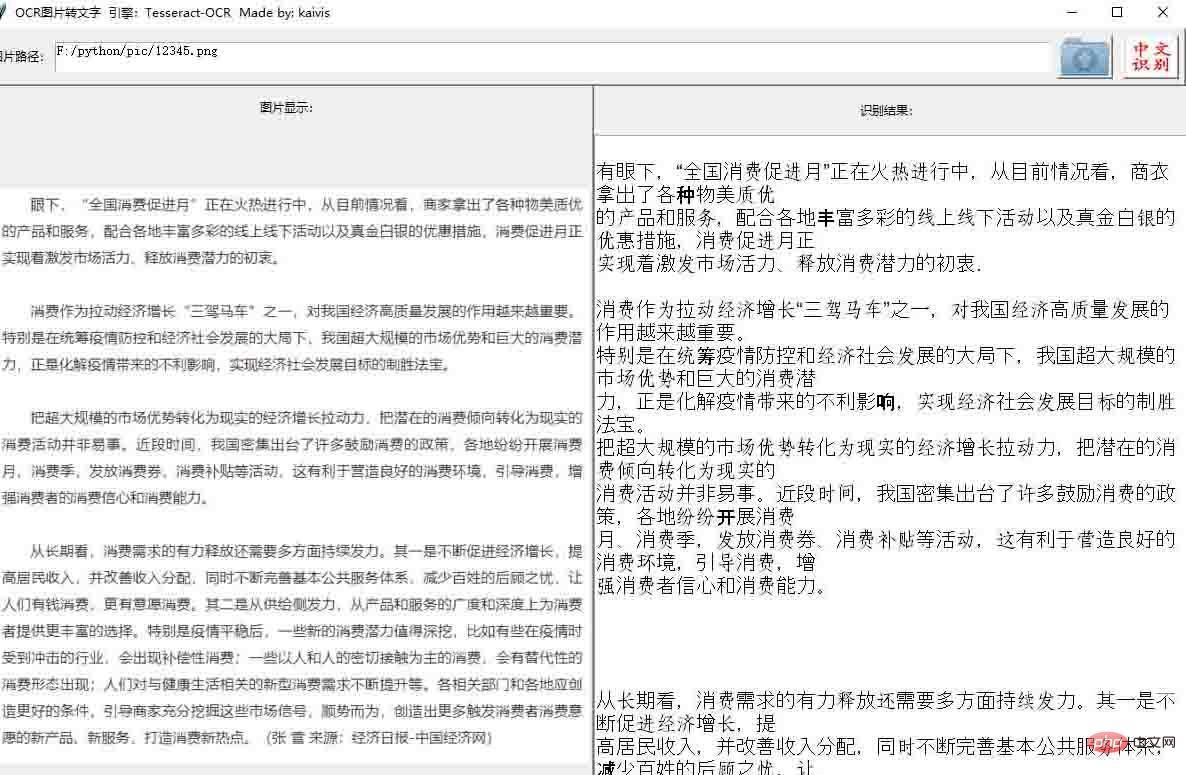
#进一步优化 1. 底部添加label 2.对识别后的文本处理,去空格
from PIL import Image as PImage
from PIL import ImageTk
import pytesseract
from tkinter import *
from tkinter import filedialog
from tkinter.scrolledtext import ScrolledText
import re
# 将图片内容翻译为文字,显示在文本框内
def trans():
contents.delete('1.0', END)
transTxt = pytesseract.image_to_string(PImage.open(filePath.get()),lang='chi_sim')
#对transTxt进行处理 去空格,换行符去重
transTxt = transTxt.strip('\n\r') #无参数可以删除开头结尾的空格\n\t\r
print(transTxt)
contents.insert( INSERT, transTxt.replace(' ','').replace('\n\n','\n').replace('\r',''))
#打开图片文件,显示路径,并将图片展现
def openfile():
filename.delete('1.0', END)
filePath.set(filedialog.askopenfilename())
filename.insert(1.0,filePath.get())
org_img = PImage.open(filePath.get())
#调整图片显示大小 600*800
w,h = org_img.size
if w>600:
h=int(h*600/w)
w=600
if h>800:
w=int(w*800/h)
h=800
img = ImageTk.PhotoImage(org_img.resize((w,h)))
showPic.config(image=img)
showPic.image = img #保持一个引用才能显示图片,tkinter的BUG
#设置主窗口
top = Tk()
top.title("OCR图片转文字 引擎:Tesseract-OCR Made by: kaivis")
#top.iconbitmap("./pic/y1.ico")
top.geometry("1200x800")
filePath=StringVar()
bt_img1 = ImageTk.PhotoImage( file= "./pic/Outbox1.png")
bt_img2 = ImageTk.PhotoImage( file= "./pic/bt_img2.png")
#第一个窗体
frame1 = Frame (top, relief=RAISED, borderwidth=2)
frame1.pack(side=TOP, fill=BOTH, ipady=5, expand=0)
Label(frame1,height=1,text="图片路径:").pack(side=LEFT)
filename = Text(frame1,height=2)
filename.pack(side=LEFT,padx=1, pady=0,expand=True, fill=X)
Button(frame1,text="打开文件", image=bt_img1, command=openfile).pack(side=LEFT,padx=5, pady=0)
Button(frame1,text="中文识别", image=bt_img2, command=trans).pack(side=LEFT,padx=5, pady=0)
#第二个窗体
frame2 = Frame (top, relief=RAISED, borderwidth=2)
frame2.pack (side=LEFT, fill=BOTH, expand=1)
Label(frame2,text='图片显示:',borderwidth=5).pack(side=TOP,padx=20,pady=5)
showPic = Label(frame2,text='图片显示区')
showPic.pack(side=BOTTOM,expand=1,fill=BOTH)
#第三个窗体
frame3 = Frame (top)
frame3.pack (side=RIGHT, fill=BOTH, expand=1)
#contents = ScrolledText(frame3)
Label(frame3,text='识别结果:',borderwidth=5).pack(side=TOP,padx=20,pady=10)
contents = Text(frame3,font=('Arial',15))
contents.pack(side=TOP,expand=1,fill=BOTH)
Label(frame3,text='Copyright 2021 baidu.com ALL Rights Reserved',borderwidth=5).pack(side=BOTTOM,padx=20,pady=10)
top.mainloop()登录后复制存在的问题:
识别率不高,对紧密型的汉字更是难以做到较高的准确率,有没有更好的OCR引擎呢
识别后的文字已经做了去空格处理 ,文本可以进一步优化,特别是多余的换行符需要处理
python截图转文字功能
由于在网上找资料时,经常遇到文章无法复制的情况,为了能够快速copy想要的文字,于是就想写一个python程序去实现截图转文字的功能。

1. 思路
首先要有记录键盘的功能(让程序知道你在截图) - keyboard库截图后需要接收图像 - ImageGrab库获取图像后要进行文字识别 - 百度AI文字识别API
2. 实现
2.1 导入相关库
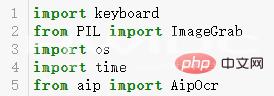
2.2 创建类,并编写实现截图保存的函数
由于我使用的是win10自带的截图软件,所以截图热键为‘win+shift+s’,大家可以根据截图软件的不同自由更改。

2.3 编写图片转文字的函数
先去百度智能云官网申请一个图像识别的API。
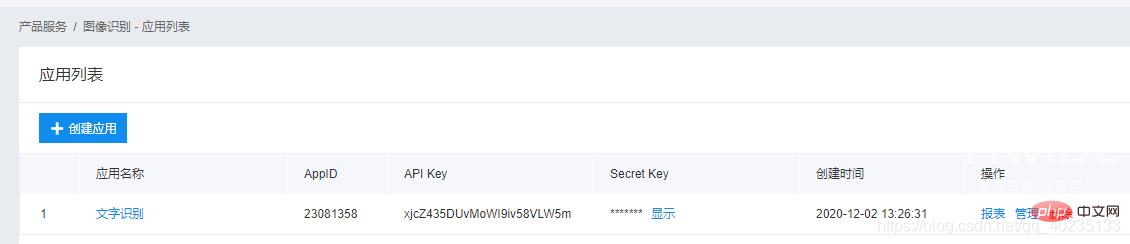
将参数写入程序:
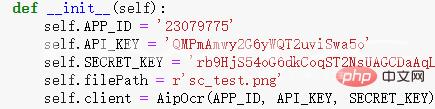
编写转文字函数:
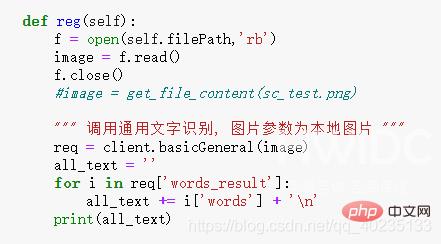
2.5 运行
使用时创建类,调用两个函数即可:
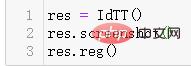
2.6 效果
运行程序,随意在百度文库的一篇文章里截一张图:

结果如下:

注意:
由2.6运行结果可知,效果还是不错的。完美解决了我当前的需求。
以上就是python怎么实现图片转文字的详细内容,更多请关注海外IDC网其它相关文章!
【文章由高防cdn http://www.juniucdn.com处的文章,转载请说明出处】